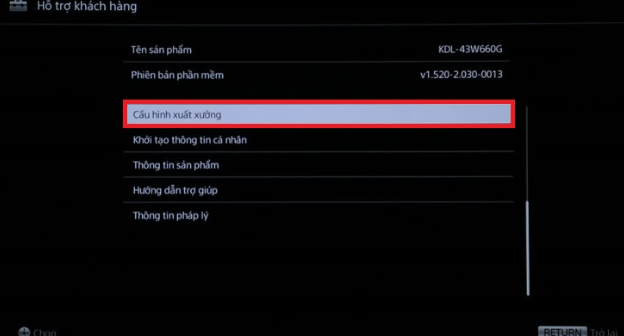Cách reset Tivi Sony vô cùng đơn giản tại nhà
Việc reset Tivi Sony giúp loại bỏ các ứng dụng không cần thiết một cách nhanh chóng. Xóa dữ liệu cá nhân được lưu trữ để giảm tải gánh nặng cho tivi, giúp thiết bị hoạt động nhanh chóng và mượt mà hơn. Cùng Điện Tử Châu Anh tìm hiểu cách reset Tivi Sony vô cùng đơn giản ngay bài viết dưới đây nhé!
1. Reset tivi Sony là gì?
Reset tivi là đưa tivi về trạng thái ban đầu khi mới sản xuất và khôi phục cài đặt gốc. Thao tác này sẽ xóa tất cả dữ liệu khỏi bộ nhớ trong của thiết bị, bao gồm: tài khoản Google, dữ liệu và các tùy chọn cài đặt hệ thống và ứng dụng đã tải xuống. Sau khi đặt lại tivi Sony, bạn có thể đăng nhập lại bằng tài khoản Google và thiết lập các cài đặt mới.
2. Khi nào cần reset tivi?
・Theo thời gian, tivi Sony của bạn thường bị chậm, đơ hoặc không nhanh như khi mới sử dụng mà nguyên nhân được xác định là do các ứng dụng quá nhiều. Vì vậy bạn nên lựa chọn cách reset tivi Sony để cải thiện các vấn đề đó. Khi reset, tất cả các cài đặt hiện tại sẽ bị mất và chỉ có những phần mềm mặc định vẫn còn trên tivi. Nói chung, việc reset tivi sẽ giúp người dùng:
・Loại bỏ các tính năng, ứng dụng không cần thiết trong quá trình sử dụng tivi và đưa thiết bị trở về tình trạng như mới.
・Dễ dàng điều chỉnh cài đặt, đặt lại và cập nhật tivi (đặt lại cài đặt tivi của bạn từ đầu).
・Sửa một số lỗi khi sử dụng thiết bị.
・Xóa tất cả dữ liệu cá nhân bạn đã lưu trước đó, khôi phục tivi về tình trạng ban đầu để tivi chạy nhanh hơn, mượt mà và ổn định hơn.
3. Cách phân biệt tivi Sony thường và Android tivi Sony
Để có thể phân biệt được tivi Sony thường và Android tivi Sony, có một cách đơn giản và trực quan nhất đó là bạn nhấn nút HOME. Nếu là tivi Sony thường sẽ có giao diện quen thuộc và không tối giản bằng Android tivi Sony.
3.1 Cách khôi phục cài đặt gốc cho Tivi Sony thường
Cách 1: Nếu màn hình Home hiển thị
・Chọn phím Home trên điều khiển từ xa
・Chọn Settings (Cài đặt)
・Chọn System Settings (Cài đặt hệ thống)
・Chọn Customer Support (Hỗ trợ khách hàng)
・Chọn Factory Settings (Cài đặt sản xuất)
・Chọn OK.
Cách 2: Nếu màn hình Home không hiển thị
・Rút phích cắm của tivi khỏi ổ điện trong khoảng 1 phút. Khi bạn rút dây nguồn khỏi tivi phần điện còn lại trong tivi sẽ bị xả. Do đó, dữ liệu không cần thiết và thông tin lỗi được lưu trữ trong bộ nhớ sẽ được đặt lại về giá trị mặc định. Tiếp theo bạn hãy cắm lại tivi và đợi 40 giây để quá trình khởi động hoàn tất. Nhấn và giữ nút Lên trên điều khiển từ xa. Trong khi giữ nút Lên, hãy nhấn và giữ nút Nguồn một lần nữa cho đến khi chữ Reset (Đặt lại) xuất hiện trên màn hình. Tivi sẽ tự động tắt và bật lại.
・Tùy thuộc vào kiểu tivi, chữ “reset” có thể không xuất hiện trên màn hình. Nếu tivi không tự động bật lên sau khi khôi phục cài đặt gốc, vui lòng nhấn nút Nguồn để kiểm tra. Rồi khi đó hãy thả phím Lên, nếu thành công, cửa sổ thiết lập sẽ xuất hiện. Cuối cùng, hãy làm theo hướng dẫn. Nếu quá trình đặt lại không thành công hãy gỡ mọi thiết bị khác khỏi tivi, tắt hoặc tắt Internet và thử lại các bước ở trên.
👉Có thể bạn quan tâm: Sửa Tivi Tại Nhà Bắc Ninh | Uy Tín Giá Rẻ
3.2 Cách khôi phục cài đặt gốc cho Tivi Sony Android
Lưu ý: Khi đĩa cứng USB ngoài được kết nối với Tivi, hãy ngắt kết nối cáp USB trước khi khởi động lại. Nếu Tivi tắt, hãy bật Tivi và thực hiện thao tác như sau:
Cách 1: Nếu màn hình Home hiển thị
・Nhấn nút Home trên điều khiển từ xa
・Chọn Settings (Cài đặt)
・Chọn Storage & reset (Lưu trữ và đặt lại).
・Chọn Factory data reset (Đặt lại dữ liệu ban đầu).
・Chọn Erase everything (Xoá mọi thứ).
・Chọn Yes.
Cách 2: Nếu màn hình Home không hiển thị
・Chọn HELP trên điều khiển từ xa.
・Chọn Help Guide (Hướng dẫn trợ giúp) trên How to use your Tivi (Cách sử dụng tivi của bạn)
・Chọn Settings (Cài đặt).
・Chọn Configuring the Tivi (Cấu hình TV)
・Chọn Tivi > Settings (Cài đặt)
・Chọn Storage & reset (Lưu trữ và đặt lại) trong mục vừa hiển thị.
・Chọn Erase Everything (Xoá mọi thứ).
・Chọn Yes và hoàn thành.
Trên đây là những thông tin chia sẻ cách reset tivi Sony vô cùng đơn giản ngay tại nhà. Chúc các bạn thành công.
Tin liên quan
Các Chi Nhánh Của Công Ty
- Tại Bắc Ninh :Đường dây nóng: 0915.313.313
- Tại Hà Nội : Đường dây nóng: 0974.023.023